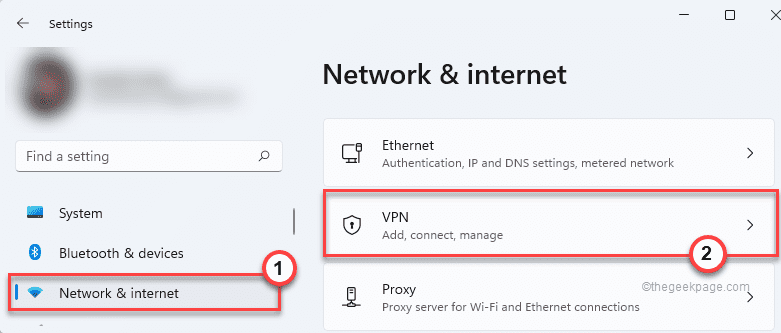Lataako/päivittääkö Valorant-asiakasohjelma pelin hyvin hitaasti tietokoneellasi? Jos näin on, et ole yksin. Monet pelaajat ovat ilmoittaneet tästä ongelmasta omissa järjestelmissään. Valorant latausnopeus riippuu joistakin parametreista, kuten lähimmästä palvelimesta, verkon kaistanleveydestä, nykyisestä palvelimen kuormituksesta tai jopa järjestelmäsi väärin määritetyistä verkkoasetuksista.
Ratkaisut –
1. Jos latausnopeus on hidas, jätä se huomiotta kerran ja yritä latausprosessia uudelleen toisen kerran, mieluiten myöhään illalla, jolloin palvelimen kuormitus on huomattavasti pienempi.
2. Jos olet päivittämässä peliä juuri uuden korjaustiedoston julkaisun jälkeen, odota tunti tai kaksi. Yritä sitten uudelleen.
3. Sinun ei pitäisi minimoida tai sulkea Riot Clientiä pelin päivityksen/latauksen aikana.
3. Tarkista, onko Valorant alaspäin vai ei tässä.
Sisällysluettelo
Korjaus 1 – Tarkista Valroant-palvelimen tila
Valorant sammuttaa joskus palvelimensa säännöllisten huolto- ja ylläpitosyistä. Tarkista, onko näin omalla alueellasi.
1. Avaa vain Rohkea tilantarkistus.
2. Nyt sinun on valittava käyttämäsi palvelinsijainti kielen lisäksi.
3. Napauta sitten "Jatkaa” tarkistaaksesi palvelimen nykyisen tilan.
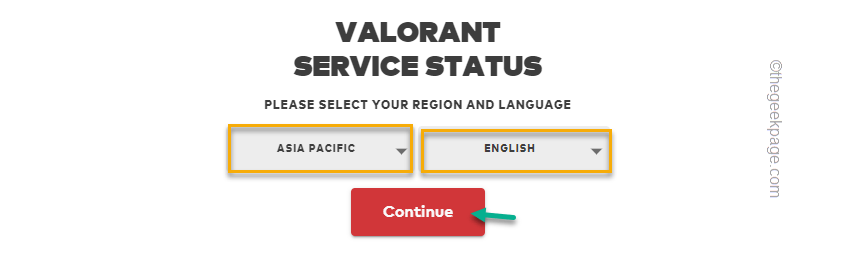
Jos huomaat "Ei viimeaikaisia raportoitavia ongelmia tai tapahtumia" viesti, palvelin toimii ilman ongelmia. Jos huomaat jotain kuten - "Palvelin on poissa…”Silloin palvelin ei toimi ja sinun täytyy yrittää joskus myöhemmin.
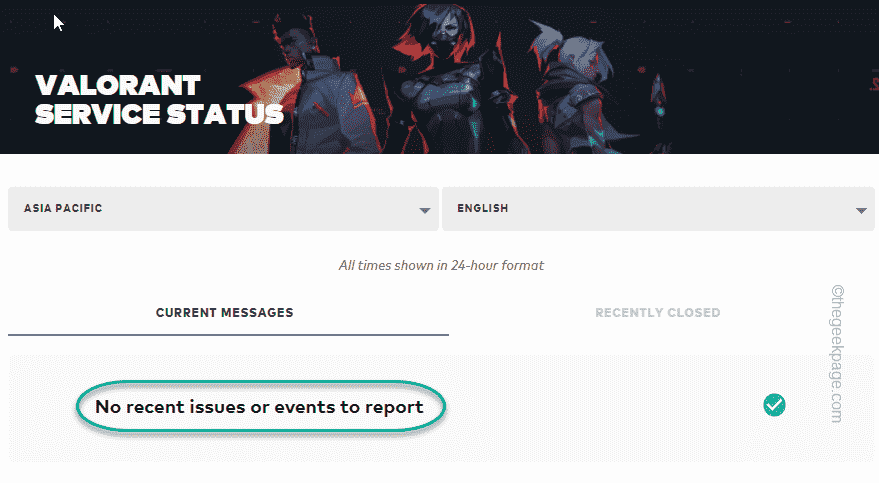
Korjaus 2 - Käynnistä Riot Client uudelleen
Sinun on käynnistettävä Riot-asiakasohjelma uudelleen koneellasi.
1. Kun lataat Valorantia, Riot-asiakasohjelma on jo avattu.
MAINOS
Sulje sovellus napauttamalla vasemmassa yläkulmassa olevaa ristikuvaketta.

Tämä ei sulje Riot Clientiä kokonaan, koska se jatkaa toimintaansa takana.
2. Joten sinun täytyy napauttaa tehtäväpalkin nuolenpäätä ja etsiä sieltä Riot Client -kuvake.
3. Kun olet löytänyt sen, napsauta kuvaketta hiiren kakkospainikkeella ja napauta "Poistu“.
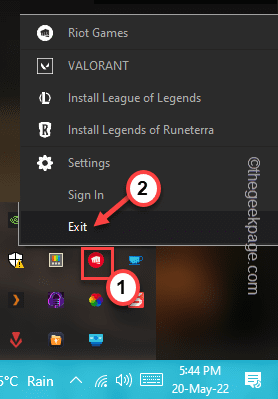
Tämä on täydellinen toimenpide Riot Client -sovelluksen sulkemiseksi.
Käynnistä Riot Client vielä kerran ja tarkista tällä kertaa Valorantin latausnopeus. Se paranee varmasti.
Korjaus 3 - Poista VPN käytöstä
VPN ohittaa pääsysuojauksen, mutta hidastaa nopeutta merkittävästi.
1. Paina vain Windows-näppäin+I näppäimet yhdessä avaa Asetukset.
2. Napauta sitten "Verkko ja Internet" vasemman käden puolella.
3. Napsauta sen jälkeen "VPN" oikeassa ruudussa.

4. Kun laajennat VPN-osion oikeanpuoleisesta ruudusta, löydät VPN-luettelon vasemmasta ruudusta.
Voit joko poistaa VPN: n käytöstä tai poistaa sen kokonaan järjestelmästäsi.
5. Napauta sitten "Poista" poistaaksesi VPN: n järjestelmästäsi.
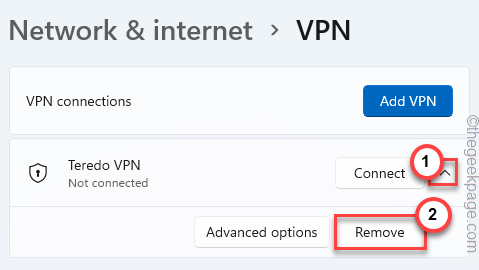
6. Sinua pyydetään vahvistamaan toimintasi. Näpäytä "Vahvistaa“.
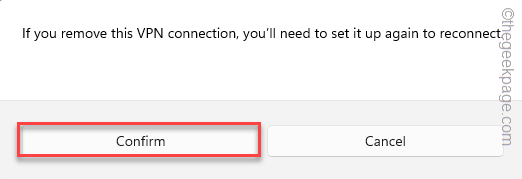
Kun olet poistanut VPN: n tietokoneeltasi, käynnistä Valorant ja yritä ladata se uudelleen.
Korjaus 4 – Lopeta datannälkäiset taustatehtävät
Jos jokin dataa kuluttava taustaprosessi syö kaiken verkon kaistanleveyden, sinun on lopetettava se.
1. paina Windows-näppäin + X avaimet yhteen ja napsauta "Tehtävienhallinta“.

2. Tehtävienhallinta-sivulta löydät useita taustalla käynnissä olevia sovelluksia. Voit tarkistaa, mikä sovellus kuluttaa kuinka paljon verkon kaistanleveyttä, ja lopettaa sovelluksen.
3. Joten mene kohtaan "Esitys”-välilehti. Napsauta tästä "Resurssien valvonta" päästäksesi siihen käsiksi.
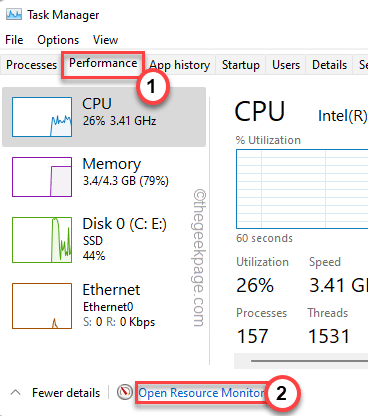
4. Resurssien valvonta -sivulla näet useita parametreja. Kuten - kuten CPU, muisti, levy ja verkko.
5. mene kohtaan "Verkko”-osio.
6. Katso nyt huolellisesti, mitkä sovellusprosessit syövät verkkoresursseja. Sinulla voi olla idea "Lähettää" ja "Vastaanota”luvut.
7. Kun olet tunnistanut ne, napsauta hiiren kakkospainikkeella tällaista prosessia ja napauta "Lopeta prosessi“.

Tällä tavalla lopeta kaikki prosessit, jotka käyttävät valtavaa kaistanleveyttä. Kun olet tehnyt sen, sulje Resource Monitor ja Task Manager.
Käynnistä nyt Riot Client ja anna sen asentaa Valorant. Tällä kertaa tarkista latausnopeus.
Korjaus 5 – Aseta eri DNS-osoite
Voit käyttää eri DNS-osoitetta lisätäksesi latausnopeutta merkittävästi.
1. Avaa Run-pääte. paina Win avain ja R-näppäin heti.
2. Kirjoita sitten tämä UTR-komento ja napsauta "OK“.
ncpa.cpl

3. Tämä ohjaa sinut suoraan Verkkoyhteydet-ikkunaan. Käytössäsi pitäisi olla verkkosovitin.
4. Kun olet löytänyt sen, napauta verkkosovitinta hiiren kakkospainikkeella ja napauta "Ominaisuudet“.
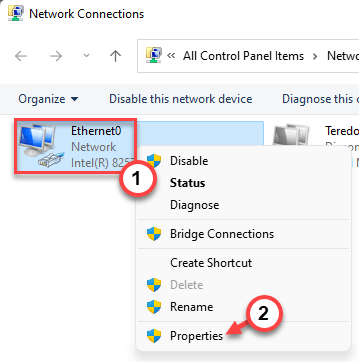
5. Verkkosovittimen ominaisuudet -osiossa löydät täydellisen luettelon kohteista.
6. Vain, tuplaklikkaus "Internet-protokollan versio 4 (TCP/IPv4)” kohde.
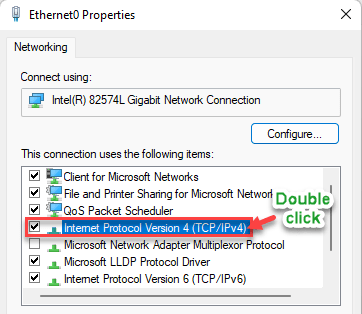
7. Älä kiinnitä huomiota IP-osoitteen asetuksiin.
8. Valitse vain "Käytä seuraavia DNS-palvelinosoitteita:”asetus.
9. Aseta "Ensisijainen DNS-palvelin:" ja "Vaihtoehtoinen DNS-palvelin:" tällä tavalla -
8.8.8.8. 8.8.4.4
10. Napauta sen jälkeen "OK" tallentaa nämä muutokset.
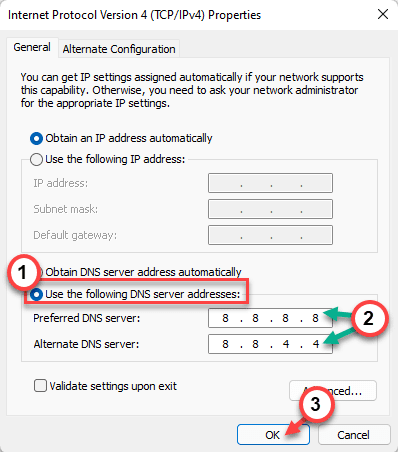
Sulje sen jälkeen Verkkoyhteydet-sivu. Sinun tulee käynnistää järjestelmä uudelleen kerran. Uudelleenkäynnistyksen jälkeen yritä asentaa Valorant ja sen pitäisi toimia oikein hyvin.
Vaihe 1 - Lataa Restoro PC Repair Tool täältä
Vaihe 2 - Napsauta Käynnistä skannaus löytääksesi ja korjataksesi kaikki tietokoneongelmat automaattisesti.